Tableau — популярный инструмент визуализации данных, который используется для бизнес-аналитики. С помощью продуктов Tableau можно видеть и понимать данные независимо от их объема и количества систем, в которых они хранятся.
Предлагаем Вам ознакомиться с руководством, которое содержит обучающие материалы по установке и настройке Tableau Prep Conductor.
Содержание
Tableau Prep Conductor
Tableau Prep Conductor позволяет беспрепятственно публиковать потоки из Tableau Prep Builder на Tableau Server или Tableau Online, а затем использовать функции планирования и отслеживания, доступные в этих приложениях, для автоматического запуска потоков и обновления выходных данных потока.
Tableau Prep Conductor является частью надстройки Tableau Data Management, представленной в Tableau Server версии 2019.1, и должен быть включен, чтобы функции были доступны. Публикация потоков аналогична публикации источников данных и рабочих книг с помощью Tableau Desktop. Вы можете упаковать файлы с потоком или указать прямое соединение с источниками данных, чтобы обновить ввод потока при изменении данных. Если ваш поток подключается к базам данных, укажите тип аутентификации и задайте учетные данные для доступа к данным.
Установка Tableau Prep Builder
1. Чтобы скачать перейдите по ссылке. Рекомендуем выбирать предпоследнюю версию.
2. Запустите установку. Следуйте инструкции.
3. Активируйте или при помощи ключа, или же при помощи вашего Tableau Server (если ваша лицензия поддерживает Login-based license management)
Включаем на сервере модуль Tableau Prep Conductor
Настройте параметры общего шлюза
Для начала, если ваш Tableau Server имеет:
- Балансировщик нагрузки для распределения запросов между шлюзами.
- Обратный прокси-сервер для аутентификации запросов внешних (интернет) клиентов и снятия шифрования на основе SSL
Нужно настроить внешний шлюз.
Откройте командную строку (если windows) или терминал/консоль (если linux) и введите следующие команды:
1. tsm configuration set -k gateway.public.host -v ( – URL который используется для коннекта к Tableau Server)
2. tsm configuration set -k gateway.public.port -v 443
Активация модуля
- Чтоб использовать Tableau Prep Conductor нужно иметь Data Management Add-on. Чтоб проверить есть ли у вас данный модуль, нужно зайти в Tableau Service Manager. Откройте веб-браузер и введите https://:8850. Введите логин и пароль локального администратора (Windows) или пользователя группы tabadmin (Linux). Перейдите в Configuration->Licensing. Если у вас стоит галочка напротив ключа в колонке Data Management Add-on, то перейдите к следующему пункту. Если нет, то вам нужно приобрести Data Management product key и в этой же вкладке активировать его.
- Чтобы убедиться, что модуль работает, перейдите в Status:
- Для лучшей производительности рекомендуется выделить отдельную ноду для выполнения операций, связанных с потоком. Чтоб добавить ноду, перейдите в Configuration->Topology и следуйте инструкции.
- Теперь снова откройте командную строку (если windows) или терминал/консоль (если linux) и введите следующие команды:1. tsm topology list-nodes -v
2. tsm topology set-node-role -n nodeID -r flows
(nodeID – ID ноды, которую собираемся выделить)
3. tsm pending-changes apply
Настройка параметров Flows для Tableau Server
Публикация, Расписание и Права доступа
Для начала нужно разрешить публикацию и создание расписаний обновлений Flows для сайте.
1. Разрешите пользователям публиковать и создавать расписание обновлений Flows.
Зайдите на Tableau Server под Server Administrator или Site Administrator. Далее перейдите на нужный сайт. Открыть Settings->General и поставьте галочку как на скриншоте:
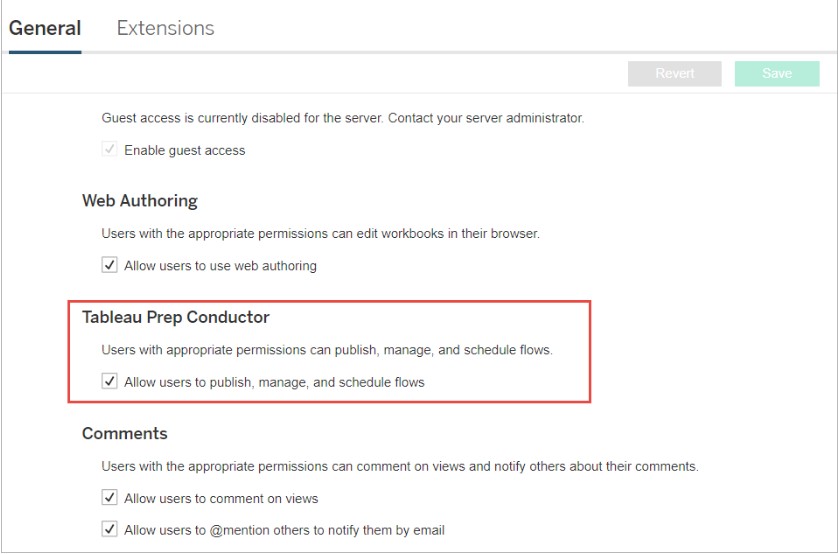
2. Embed Credentials
a. Разрешите публикаторам встраивать учетные данные в источник данных, flow или рабочую книгу: этот параметр позволяет публикаторам прикреплять пароли к опубликованным flow, которые будут автоматически проверять подлинность веб-пользователей.
b.Разрешите публикаторам планировать flow runs и обновления данных типа extract: эта опция доступна только в том случае, если включена вышеуказанная настройка. Когда этот параметр включен, публикаторы увидят параметры планирования в диалоговом окне «Опубликовать».
Настройка уведомлений о сбоях flows
1. Если у вас настроен почтовый сервер то переходите к следующему пункту. Вернитесь в Tableau Service Manager:
a. Перейдите в Configuration->Notifications->Email Server.
b. Введите информацию о почтовом сервере, который будет использоваться
c. Перейдите в Events
d. Поставьте галочку напротив пункта Send email when flow runs, encryption jobs, or scheduled refreshes fail
 e. Сохраните изменения. Нажмите Apply Changes and Restart в правом верхнем углу
e. Сохраните изменения. Нажмите Apply Changes and Restart в правом верхнем углу
2. Перейдите в Settings->General и поставьте галочку как на скриншоте:

Создание расписаний обновлений для Flows
1. В веб-интерфейсе Tableau Server перейдите в Schedules и нажмите +New Schedule:
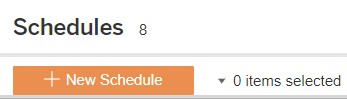
2. Введите информацию для нового расписания:
a. Name: название
b. Task Type: из выпадающего списка выбрать Flow
c. Default Priority: если нужно укажите приоритетность расписания
d. Execution: выберите как запускать расписание
e. Frequency: укажите частоту повторений расписания